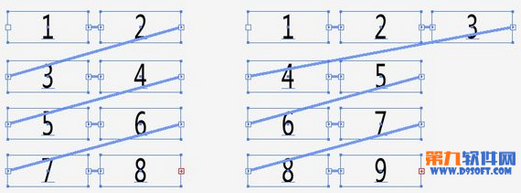具体制作步骤如下:
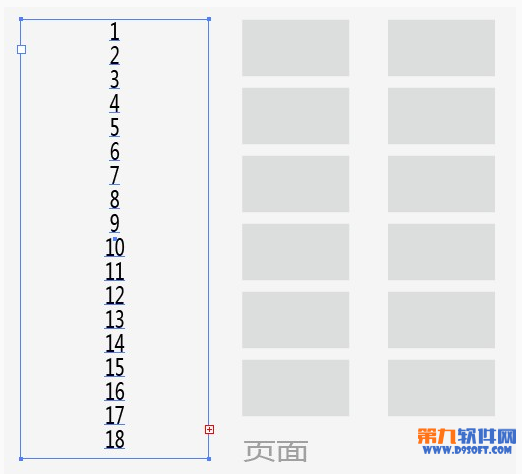
1、根据页面的多少,使用AI中的"区域文字"命令如上图所示输入数字,并适当调整字符面板;
2、将文本框调整适合,使之刚好能容纳一行数字!
3、绘制与调整后的文本框同等大小的矩形,并调整好其在画板中的位置(也就是页码所要放的位置),然后使用编辑中的"在所有画板上粘贴"命令,使每个页都有页码。
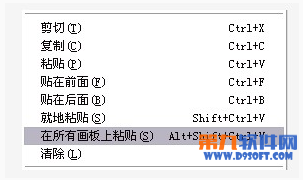
4、进一步调整矩形分布,各种对齐……矩形最好选用单独的填色以便容易全部选取,也可以在单独的一个图层中排布
5、使用魔棒工具选择所有矩形,然后使用"串接文本"功能连接各页页码(如图↓)
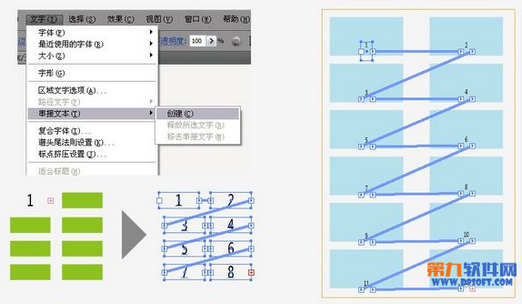
6、页面的删减:可以直接删除页面和相对的页面文本框,其它页面页码将会自动改变,如图:![]()
7、增加页面:可以在想增加页面的前一页点击文本框中的![]() 符号,当鼠标变为
符号,当鼠标变为![]() 时单击即可增加页面,然后对其页码位置即可!后续页面页码将自行调整,如图:
时单击即可增加页面,然后对其页码位置即可!后续页面页码将自行调整,如图: